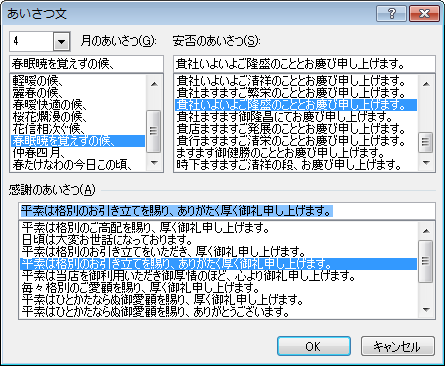Word文書の構成やデザインを考える際に、テキストを入れるためのスペースを確保しておくために、後で差し替えることを前提としたダミーの文章を入れておくことがあります。本来の内容とは関係ない文章を自分で打ち込んでも良いですが、それも結構な手間。Wordのダミー用の文章作成機能を利用すれば、一瞬で一時的に入れておく仮のテキストが用意できてしまいます。とりあえず入れておくテキストが欲しいときに便利な機能なので、凝ったデザインのWord文書作成の際などには覚えて置けば役立ちます!
※本記事では「Microsoft Office Excel 2007」を例にしております。
▲ヘッダーやフッターをWord文書に追加するには「挿入」タブの「ヘッダーとフッター」の項を使用します。まずはヘッダーを追加するために「ヘッダー」をクリック。
。
▲追加するヘッダーの候補が表示。デザインの異なるパターンが多数用意されているので、文書の内容に合ったものなどを選ぶと良いでしょう。ここでは例として一番上の「空白」を選択します。
▲「テキストを入力してください」と表示された部分にテキストを打ち込めばシンプルなヘッダーの完成。ウィンドウ右上の「ヘッダーとフッターを閉じる」ボタンをクリックすればヘッダー作成作業は完了です。
▲フッターの追加作業もほぼ同じ手順。「挿入」で「フッター」を選んだのちフッターのデザインを選択してテキストを入力します。画像は「空白(3箇所)」を選んだ場合の例。このデザイン例では3つのスペースに自由にテキストを入力可能です。
▲今回ヘッダーやフッターの例として紹介したシンプルな「空白」パターンの他にも用意されたデザインは多数。図形などの入った凝ったデザインも用意されているので、作成するWord文書の内容に合わせて活用すれば美しい文書作成に役立つでしょう。